格式化与取消格式化
格式化(通常指高级格式化)是删除硬盘、USB设备、SD卡等存储设备上所有数据并为其设置文件系统的过程。在某些特定情况下,你需要对硬盘进行格式化,例如:Windows提示“你需要在硬盘中格式化驱动器 G :然后才能使用它”。
但如果你不小心格式化了硬盘,可能会导致重要数据丢失,那怎么取消格式化呢?不用担心,你可以通过数据恢复软件来恢复格式化的数据。
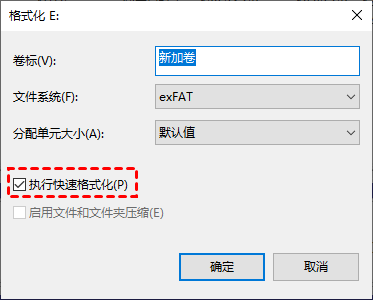
能否进行硬盘取消格式化?
“我的电脑在C和E上分别装了不同的操作系统,结果在我准备格式化U盘的时候,不小心将E盘给格式化了,这该怎么办呢,如何解除格式化?或者说怎么恢复格式化的数据?真的很着急,谢谢大家!”
格式化会删除硬盘上的所有数据,但不用担心,因为删除的文件并没有真正从硬盘上删除,只是被标记为了“已删除”,等待被新数据覆盖。所以如果在格式化后立即恢复数据,那成功几率会大很多,所以建议你在格式化后不要对该设备进行操作。
如何在Windows中取消格式化硬盘?
要取消格式化,从操作上来说不能实现,但你可以恢复格式化删除的数据,在这里本文向你介绍了3个恢复格式化硬盘数据的方法,你可以先阅读这3个方法,然后根据自己的情况选择合适的方法进行操作。
方法1. 使用命令提示符取消格式化硬盘
你可以使用chkdsk和attrib命令在Windows中恢复格式化删除的数据,虽然不一定有效,但值得一试。
1. 在搜索栏中输入“命令提示符”,然后点击“以管理员身份运行”。
2. 输入“chkdsk #: /f”(请将#替换为格式化驱动器的盘符),然后按“回车”并输入“Y”继续。
3. 然后输入attrib -s -h -r /s /d *.*并按“回车”,你的文件将被解除隐藏。
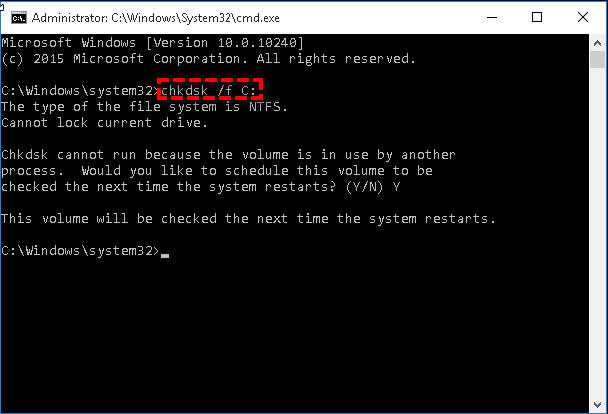
方法2. 使用备份还原取消格式化硬盘
如果你在格式化前进行过备份,那你可以通过备份来恢复丢失的数据。
1. 转到“控制面板”,然后点击“备份和还原(Windows 7)”。
2. 点击“还原我的文件”。
3. 点击“浏览文件”或“浏览文件夹”选择备份版本,选择保存还原的位置,然后开始还原即可。
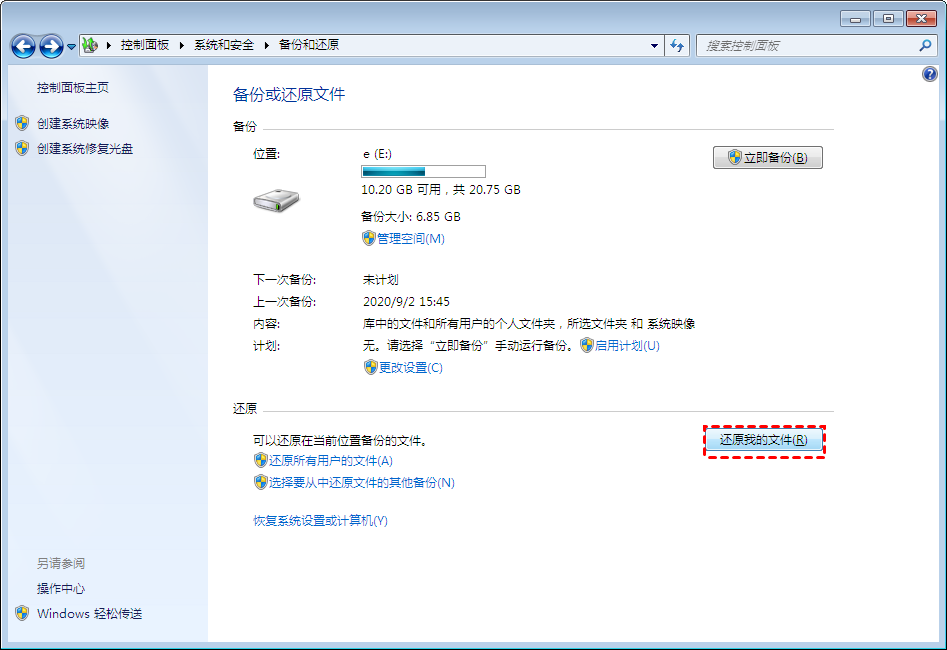
方法3. 使用数据恢复软件取消格式化硬盘
如果上述方法无法使用或使用后无效,那你还可以使用专业的数据恢复软件。说到数据恢复软件,你可以使用傲梅恢复之星。该软件使用起来既简单又快速,它可以自动扫描和过滤所有丢失或删除的文件,除此之外,该软件还有以下优点:
-
专为Windows系统设计,支持Windows 11/10/8/7 及Windows Server。
-
恢复速度快并且简单好操作。
-
可以将文件恢复到丢失或删除时的位置。
-
支持HDD/SSD/USB/SD卡等设备,以及200多种类型文件的恢复。
-
支持NTFS/FAT32/exFAT/ReFS文件系统。
1. 下载安装并打开傲梅恢复之星。
2. 将丢失数据的设备连接到电脑,然后在傲梅恢复之星主界面中选择该设备,再点击“开始扫描”。

3. 根据文件系统和数据丢失情况选择扫描方法,如果需要,可以使用高级设置。

4. 等待扫描完成后,选择你需要的数据,然后点击“恢复”,再选择恢复文件的保存位置即可。

总结
以上是取消格式化的方法,如果前2个方法无法使用或使用后无效,请使用傲梅恢复之星来恢复数据。考虑到备份才是防止数据丢失的好方法,为了避免再次出现同样的问题,建议你使用傲梅轻松备份定期备份系统和重要数据,可以保护你重要数据和系统的安全。
